「同人誌(文庫版小説)をWordで作るときの手順」
こんにちは、食いだおれと申します。
今回は「同人誌(小説)をWordで作るときの手順」についてまとめていきます。
自身の経験を元に書いていくので、あくまでも参考程度で見ていただければ幸いです。
必須のもの
〇パソコン
〇Word
とりあえずこの2つだけあれば何とかなります。
スマホでももちろんできると思いますが、今回は「パソコン」で作成していきます。
さて、ここで本題の流れです。
ざっと書くとこんな感じです。
大まかな手順
1. テンプレートをダウンロードしていく
2.本文を書く
3.余白を決める
4.ページ数などの調整
5.PDF変換時に注意する事
6.印刷所を探す
7.奥付を作る
6.7に関しては最初に行ってもいいですが、とにかく原稿が完成してから!という方はこの流れの方が精神的に楽です。
ここから細かく説明していきます。
1.テンプレをダウンロードしていく
A6(文庫版)小説をWordで作る際には、縦書きにしなければいけません。
しかし、Wordの設定を変えるのはめんどくさい。
そもそもページ数とかもつけなきゃいけないからめんどくさい。
そんな方にオススメなのがテンプレートです。
私は文庫本サイズ・無線綴じ・一段組・上左右(ページ数が入る場所)というものをダウンロードしています。

これをWordにダウンロードしてから、本文開始です。
2.本文を書く
本文を書きます。
ここで、好みは別れると思いますがおすすめの方法を書きます。
「タイトルを書く際は前2行くらい開けると綺麗」
これです。
Wordの一行目にタイトルを設置するよりも、2行ほど開けたほうが印刷した時に読みやすくなっています。
ただ、これは完全に好みです。
私は2行ほど開けた方が好みだったのでそうしています。
気になる人は所持している本で確認してみるとイメージがつきやすいかと思います。
あとは気合です。
頑張って完成させます。
3.余白を決める(とじしろ)
本当に重要です。
これを間違えると悲しくなります。
まず、Wordの余白の確認の仕方を説明します。
①原稿が書いてあるWordファイルを開く
②上部にある「レイアウト」を選択
③画像赤丸で囲ってあるマークをクリック

④余白をクリック
これで、余白の設定が出来ます。
そもそも、なぜ余白を設定するのかという問いですが、答えは読みやすさのためです。
「ノド」と呼ばれる部分に文字が被らないように余白を設定していきます。
こちらはわかりやすく余白について書いてありますので、ぜひ参考にしてください。
ただ、余白は本当に印刷するまでわかりません。
フォントによっても違いますし、ページ数(厚さ)によっても違います。
あくまでも一例ですが、私の例を紹介します。
文庫版同人誌
P254ページ
厚さ12.8ミリ
本文フォント「MS明朝」
フォントサイズ「9」
ページ番号フォント「Century」
ページ番号フォントサイズ「7」

254ページの厚さで十分読みやすさがありました。
正直、もう少しノドを狭くしてもよかったかなぁと思いますがここまで来ると好みの問題です。
お金に余裕がある方は一部からでも印刷できる印刷所さんを探し、試しに印刷してみるのをオススメします。(フォントによってもかなり違うので)
以下に実際に参考にしたサイトを張り付けておきます。
実際にどのようになるのか複数の例で紹介して頂いてるので参考にしました。
4.ページ数などの調整
私は一番ここで苦労しました。
わけもわからず泣きながらやっていたので誰かの参考になれば幸いです。
まず、3つのパターンのやり方を書きます
①ページ数を消したい(ノンブルを消したい)
②ページ数を変えたい
③ページ数のフォントサイズを変えたい
①ページ数を消したい
目次や挿絵、奥付を入れる際に「ページの数字(ノンブル)を消したい!」という時に使ってください。
参考にしたサイトはこちらです。
例にあわせて紹介します。
例:P17のページ番号を消したい
・P16の文末に合わせる
・レイアウトから区切りを選択

・次のページから開始を選択

・P17のヘッダーをクリック

・P17のヘッダーの「前と同じヘッダー/フッダーを解除する」
(画像の状態になればOK)

・P18のヘッダーも同じように「前と同じヘッダー/フッダーを解除する
忘れがちなので注意です
・「17」にカーソルを合わせて数字を削除する
これで完成です。
②ページ数を変えたい
同じく例に合わせていきます。
例:P17の「17」を「21」からスタートしたい
・P17のヘッダーをクリックし、さらに右クリック

・ページ番号の書式設定をクリック

・開始番号を開始したい番号(例でいうと21)にする
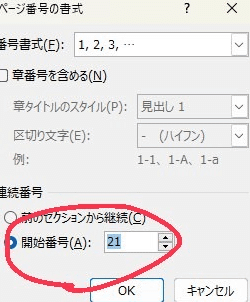
これで完成です。
③ページ数のフォントを変えたい
・P17のヘッダーをクリック

・ホームからフォントサイズを変更

これで完成です。
5.PDF変換時に注意すること
印刷所さんにもよりますが、基本PDFで原稿を提出します。
その際に、注意する事をまとめます。
PDFに変換する前にも謎の余白ページが生まれることがあります。
まずはそのページを消していきます。
①PDF変換前に謎の余白ページを消す
ホームの一番端にある「検索」をクリック

・ナビゲーションを「ページ」にする

・いらないページを選択し、BackSpaceキーで消していく。
基本的に謎の空白ページが生まれると思うので、そこで生まれてしまった謎の行とかを一気に消していくイメージです。
②PDF変換した際に生まれた謎のページを消す
本当に謎のページが生まれます。私にもわかりません。
その際は
「ClubPDF Utility」
というソフトがオススメです。
しかし、無料とはいえダウンロードソフトなので何かあった時の責任等は取れないので気を付けて下さい。
私は今のところ問題なく使えています。
以下のようなサイトもあるので、ページ数が少ない方や変換ミスがなく1回で終わる方などはサイトもおすすめです。
https://smallpdf.com/jp/delete-pages-from-pdf
6.印刷所を探す
初めての同人誌作りで不安な方は、
初心者にもやさしい印刷所さんを探すのがオススメです。
こちらの3社は初心者にもやさしく、丁寧に教えて下さると有名です。
あくまでも参考程度にしていただければ幸いです。
また、サンプルをお取り寄せすることも可能ですのでそちらもオススメです。紙の手触りから決めるというのも同人誌ならではだと思います。
7.奥付をつくる
非常に大切です。
奥付は横書きなので、テキストボックスを使用しました。
参考に私の記載内容です
・発行日(イベントに出る際は開催日)
・発行者(作者の名前)
・発行(プチやオンリーがあればそちらの名前)
・カバーデザインや表紙・挿絵があれば、描いてくださった方
・印刷所
・連絡先(メールアドレスなど)
・ツイッターのID(作者のもの)
・二次創作であること
・無断転載やネットオークション・フリマアプリへの出品の禁止
こちらを記載しました。
それ以外にも、自分がしてほしくない事は記載しておくのをオススメします。
不安な場合は、印刷所さんや周りの方に聞いてみるのも良いと思います。
最後に
同人誌を作るのはほんっっっとうに大変だと思います。
楽しく書いているのに時間・気力・体力・お金、諸々が吹っ飛びます。
また、パソコンが壊れてデータとお金が飛ぶこともあると思います。
それでも同人誌を作ろうと思った気持ちが最高に素敵です!!!!!!!!!!!!!!!!!!!!!!!!!
全力で応援しています!!!!!!!!!!!!!!!!!!
泣きながら同人誌の作り方を調べる人が1人でも減ればいいなぁと思っているので、少しでも役に立てば幸いです。
素敵なはっぴ~同人ライフを!
食いだおれ
